
TensorArtの新機能紹介 ComfyUIワークフロー
新機能ComfyUIワークフロー簡単な解説です
TensorArtに新機能が実装されました
ComfyUIワークフローというらしのですが

う~ん、さっぱりわからんw
普通の人は見た感じで拒否感を示すと思います
私も触りたいとは思えないですが、抽選で100ドルもらえるイベントがあるらしいのでとりあえず触ってみます
大前提として私は多分この機能を使いません
ですが、イベントで5日ごとに抽選で5名に100ドル当たるので
最低限の参加資格を得るための解説をしようと思いますw
まずは運営様のお言葉
ComfyUIは現在、ワークフローの作成と保存のみをサポートしています。
ワークフローを保存すれば、5日ごとに開催される抽選に参加でき、毎回5名に100ドルが当たります
来週には共有機能がアップデートされます。その時には新しいイベントと賞金も登場予定ですとりあえずワークフローってのを作って保存しておけば抽選に参加できるとのことです
そのために最低限の作り方を解説しようと思います
ここから解説
まずは右上の緑を押しましょう
選択肢が増えているはずです
下のワークフローを選びましょう

なんかでてきました、この時点で閉じたくなりますねw

ですがここは我慢です
なにか触ってしまい設定が変わってしまってる人もいるかも知れないので、最初から説明します
まず左上のNEWを押します
そして真ん中のText~を選びましょう

するとこの画面が出てきます
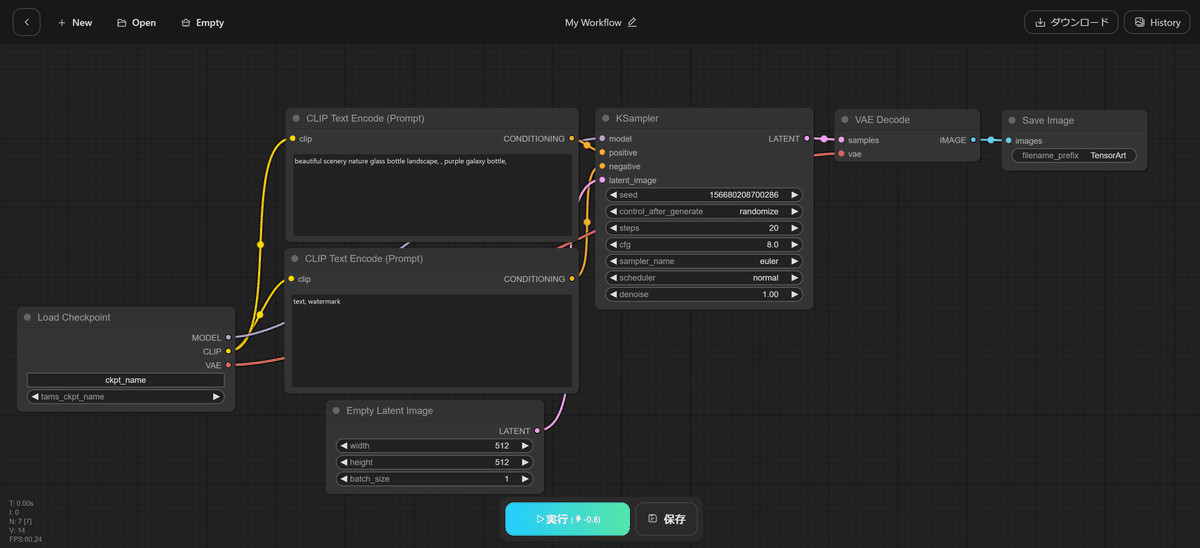
まず左のところでモデルファイルを選びましょう
赤いところを押せばいつもどおり選べます
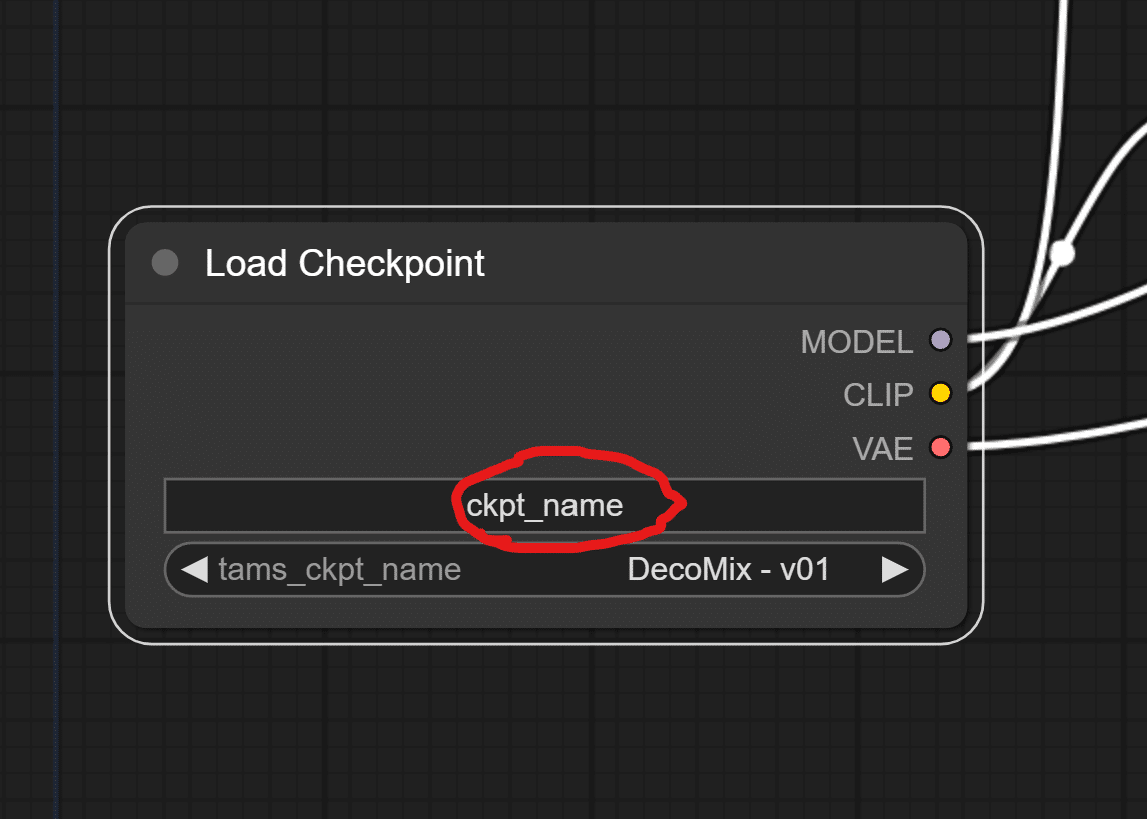
次にこの画面、上にプロンプト、下にネガティブプロンプトをいれます

とりあえず上に
(snowflake:1.5)
下に
(worst quality:2)
とでも入れておきましょう
次にこの画面です
そのままでも使えますが、分かる人はいつもどおりに変えてみましょう
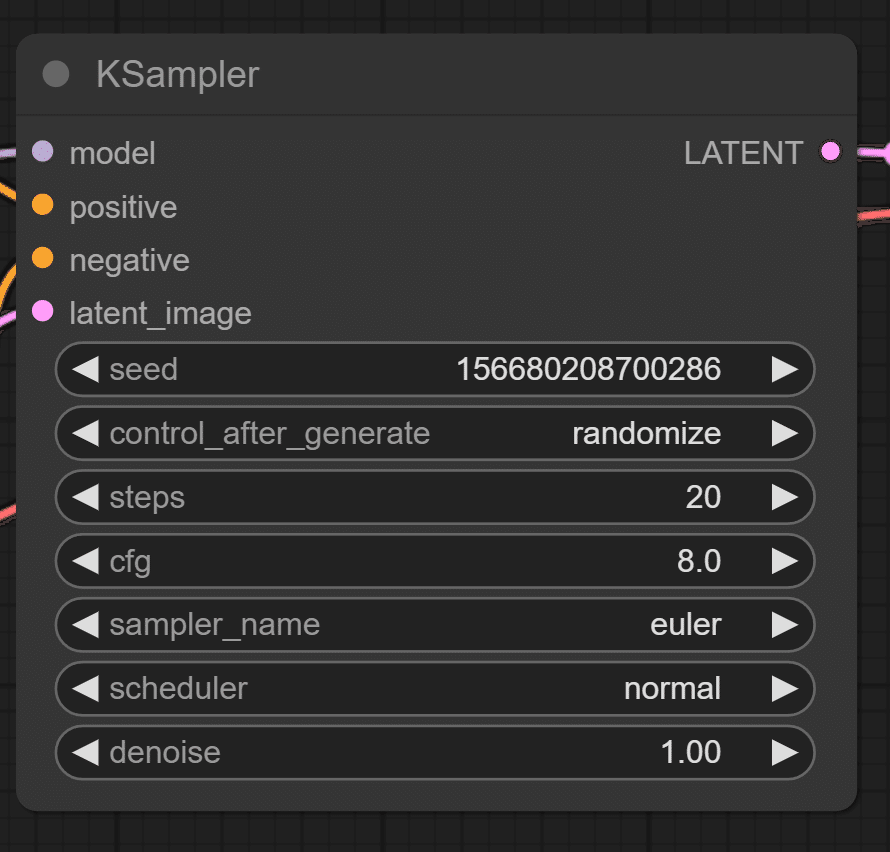
画像サイズはこちらのところで設定します
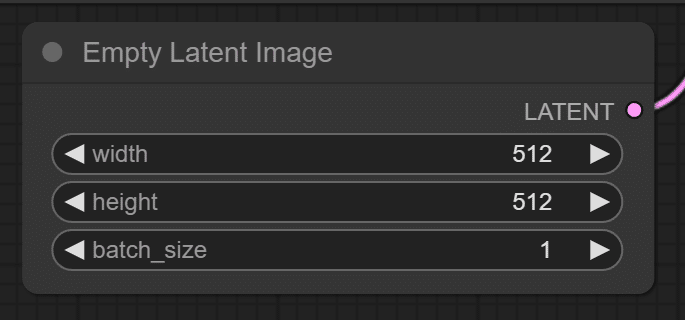
とりあえずこれで最低限の準備はOKです
早速生成を押してみましょう
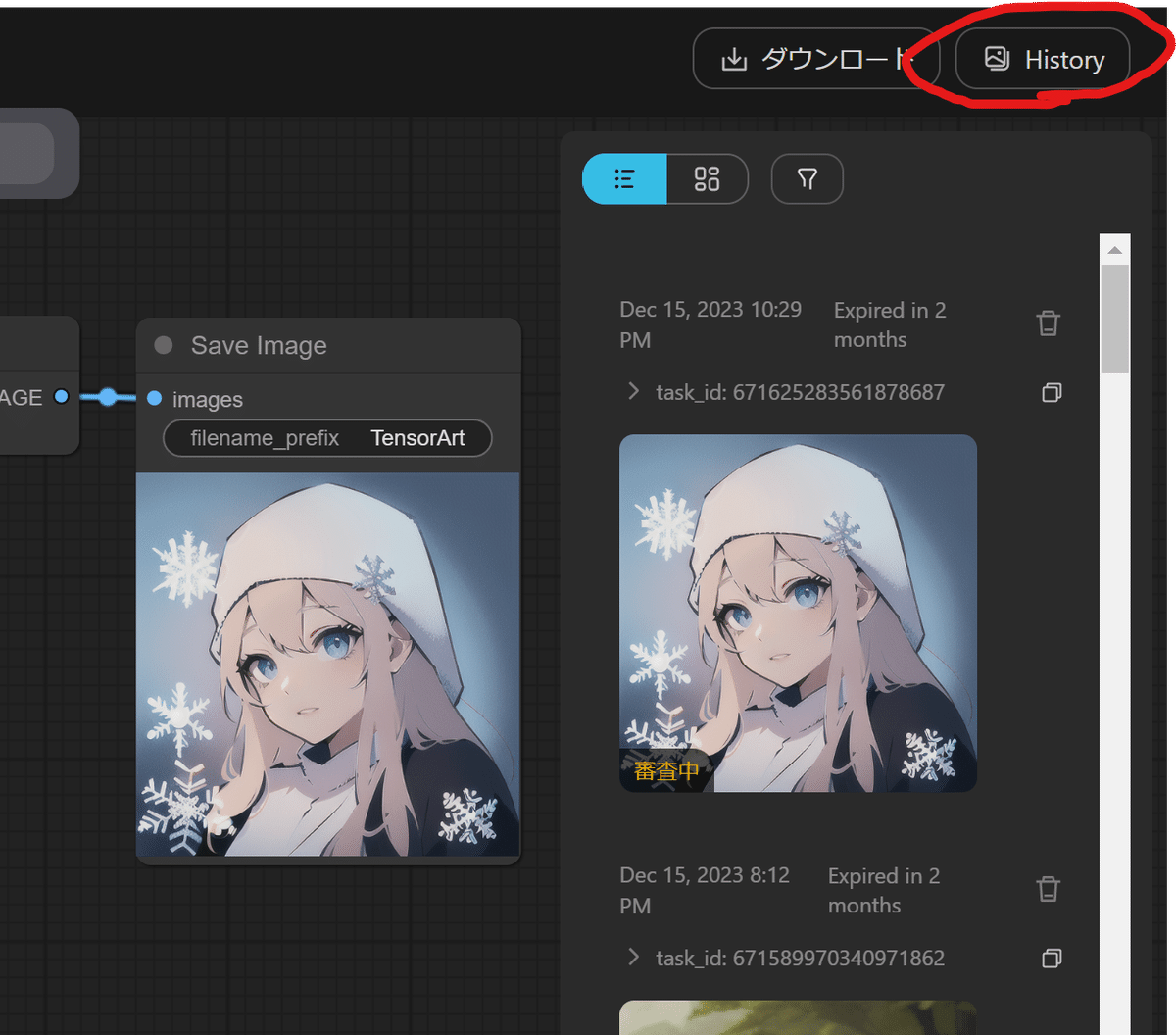
画像が生成されました
右上のHistoryで過去の生成物も確認できます
とりあえずこの流れを一度保存しておきましょう
下記を押せば好きな名前に変えて保存できます
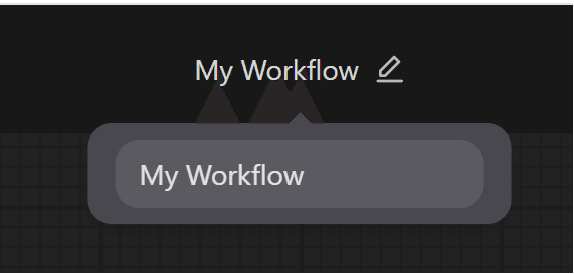
名前を変えたら忘れずに保存しましょう
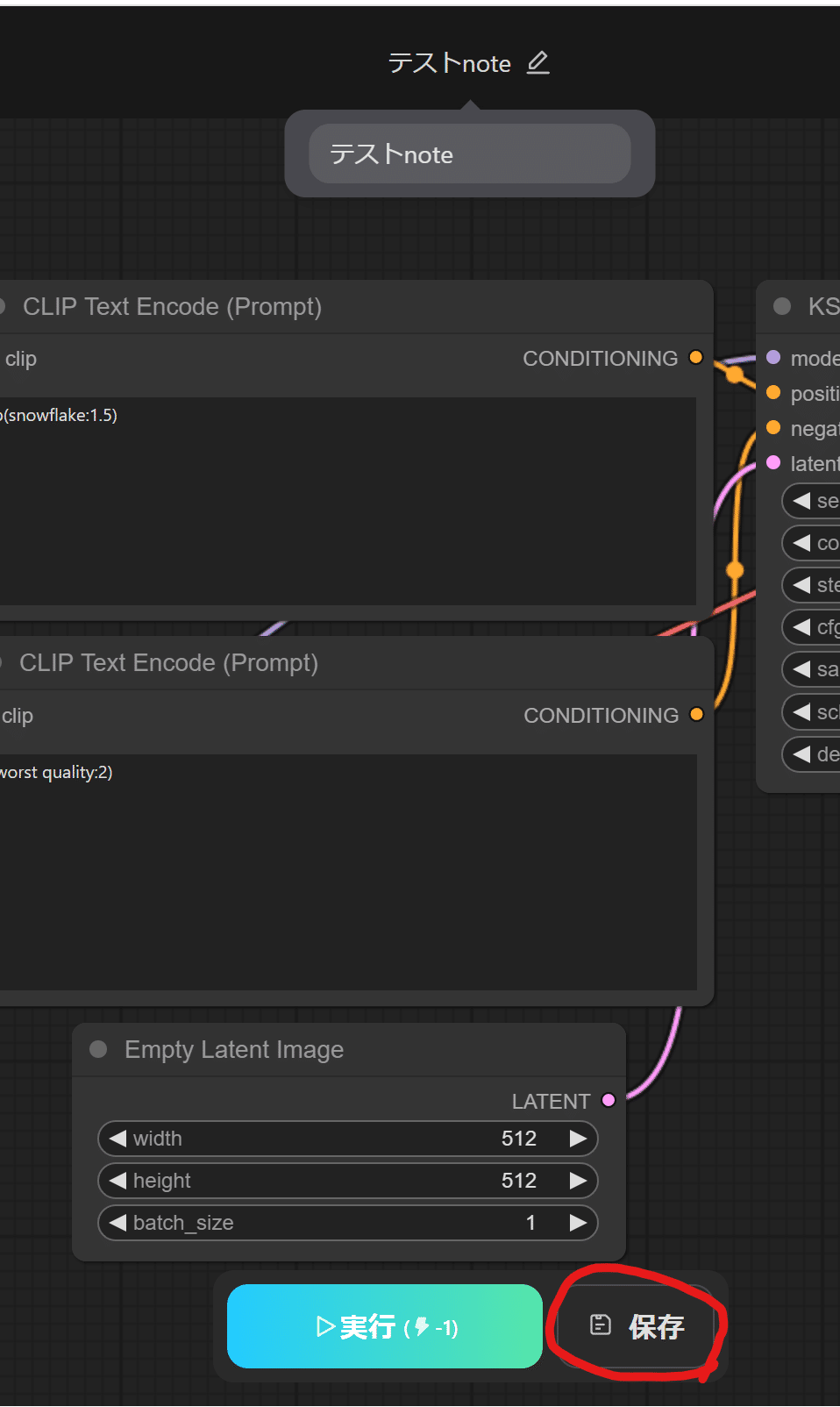
保存したワークフローはここから呼び出せます
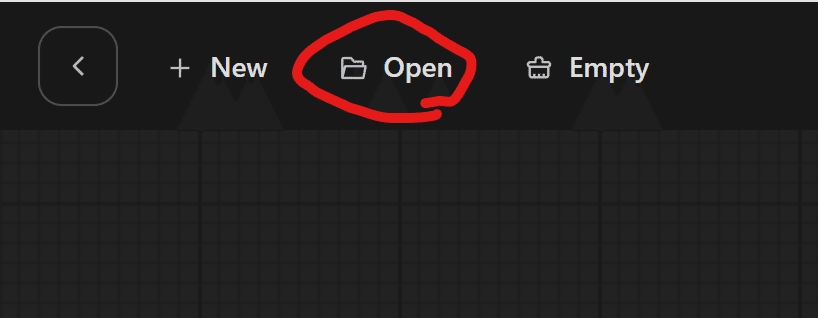
ですがこのままだとVAEが入って無く絵が薄くなったり、拡大できないので絵が荒いままなので余裕があれば色々カスタマイズしましょう
空白部分を右クリック、スマホだと2本指でタップなどでメニューが出てきます。色々でてくるのでここでは細かな解説はしません。興味ある人は自分で調べてみてくださいね
最終的にはこんな感じになりました
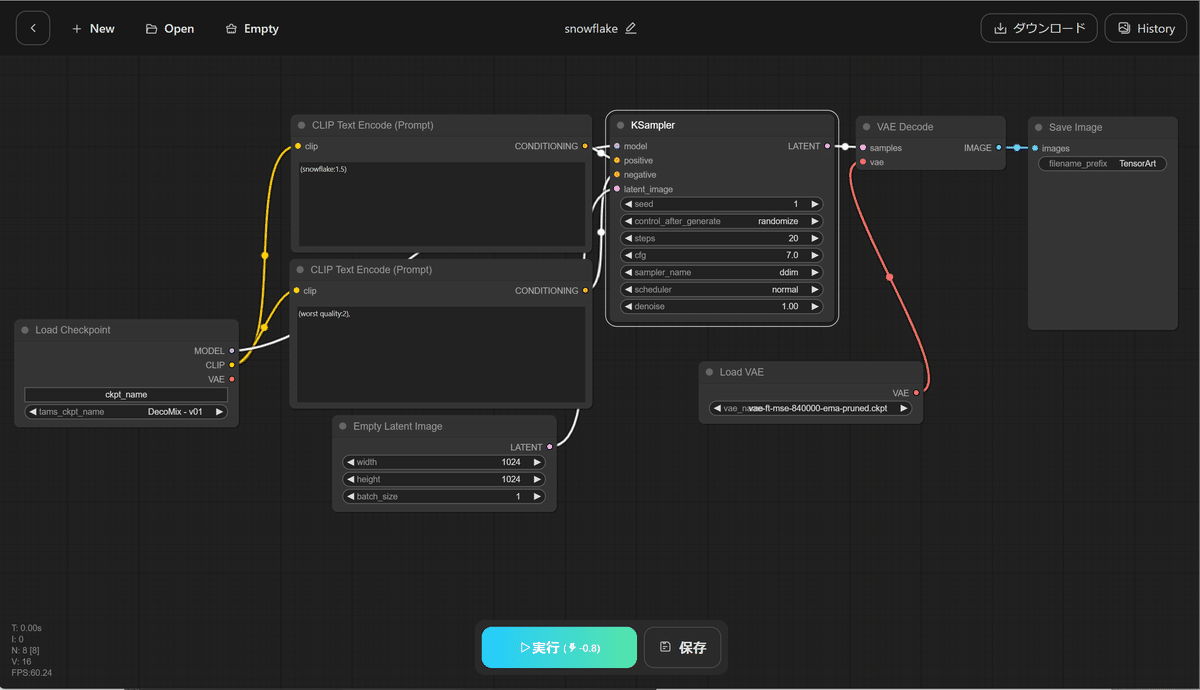
よくわかりませんが、とりあえずこれで抽選に参加する権利は得たと思います。共有機能で共有しないと権利はないのかもしれませんが、現時点では実装されていません
みなさんもプロンプトを変えて保存すればオリジナルなのでとりあえずは一個くらいは作って保存してみてください
詳しい使い方が気になる人は、友人のぐふとくくさんから頂いた情報を各自で読んでみて下さい
最後に運営様から頂いた情報を貼っときます
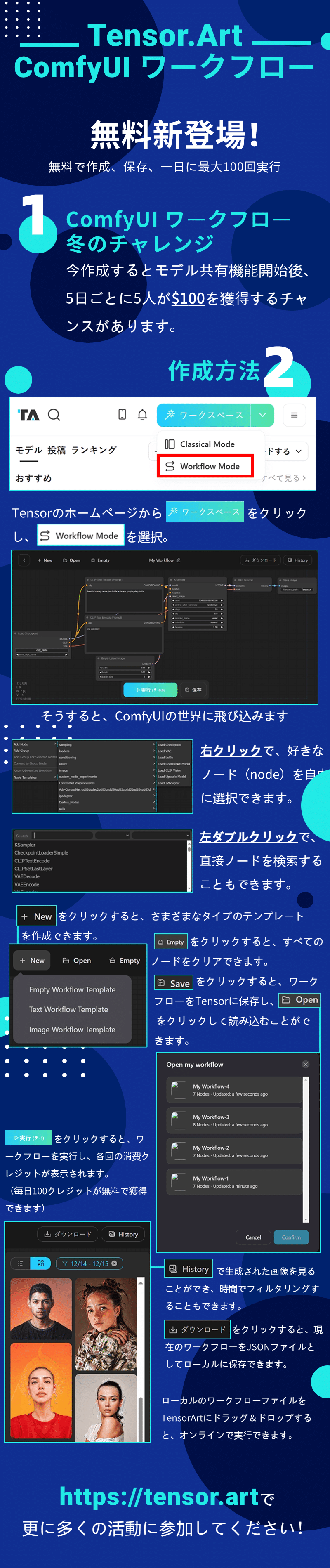
TensorArtの使い方がわからない人
イベントなどで相談したい人
私のDiscordコミュで
初心者のフォロー等やってます
気軽に遊びに来てね~

AIおもしろ研究所
https://discord.gg/2T8JaX6NJ9
https://tensor.art/
#TensorArt
#AIイラスト
この記事が気に入ったらサポートをしてみませんか?
